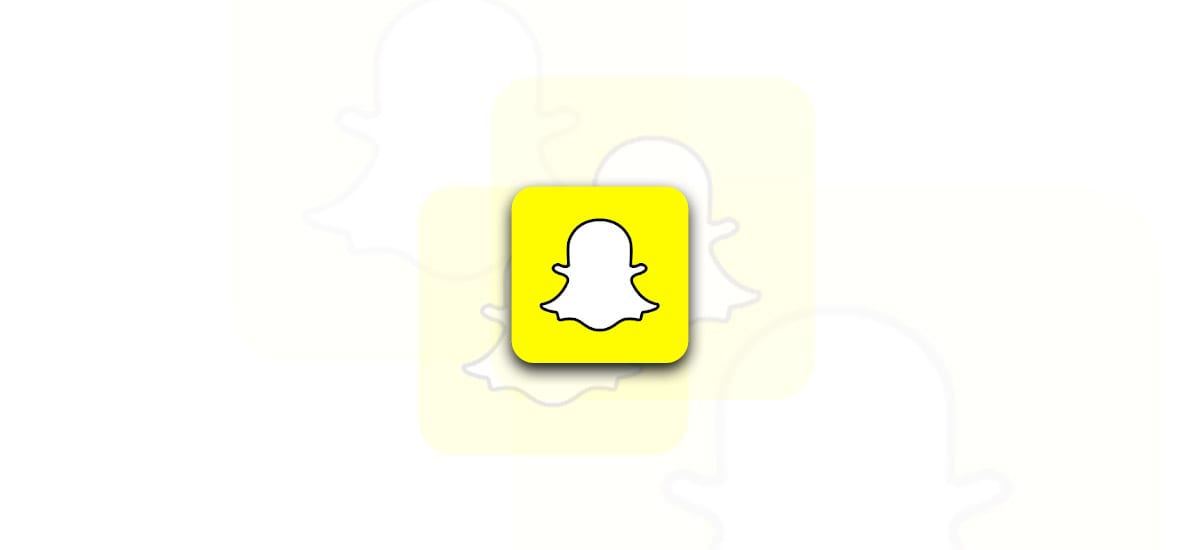
Snapchat to jedna z najpopularniejszych aplikacji na rynku, zwłaszcza wśród młodszych użytkowników. Poniżej wymieniliśmy niektóre techniki rozwiązywania problemów, jeśli Snapchat nie działa zgodnie z oczekiwaniami na Twoim urządzeniu z Androidem. Mogą wystąpić sytuacje, w których nasz telefon z Androidem nie działa tak, jak powinien. Oto kilka metod rozwiązania tego problemu.
Powodów jest kilka Snapchat nie działa na naszych telefonach z Androidem. Może to być spowodowane na przykład problemem z samą aplikacją lub złym połączeniem sieciowym. Poniżej przedstawiliśmy różne rozwiązania, które mogą nam pomóc w rozwiązaniu tego problemu.
Czy Snapchat uległ awarii?

Niedziałająca aplikacja na Androida, zwłaszcza aplikacja społecznościowa, to jeden z najczęstszych problemów. Ponieważ nie możemy używać Snapchata, gdy ich serwery są wyłączone, zawsze powinniśmy sprawdzić, czy nie są one wyłączone, aby wykluczyć tę opcję.
W tej chwili możemy użyj detektora w dół aby ustalić, czy w aplikacji Snapchat lub jej serwerach występują problemy. Możesz sprawdzić, czy aplikacja nie działa, odwiedzając ten link. Jeśli widzisz problem w tej witrynie, oznacza to, że serwery nie działają lub aplikacja nie działa prawidłowo. Jeśli w ciągu ostatnich kilku godzin zobaczysz problem, oznacza to, że jest to problem globalny. Możesz również sprawdzić, czy jest to problem globalny, czy też dotyczy konkretnych obszarów, w tym naszego.
En przypadek awarii aplikacji, możemy określić, czy to strona uległa awarii podczas przeglądania tej strony. Możemy wykluczyć to jako przyczynę problemu lub potwierdzić, że serwery przestały działać, a aplikacja przestała działać.
Uruchom ponownie aplikację
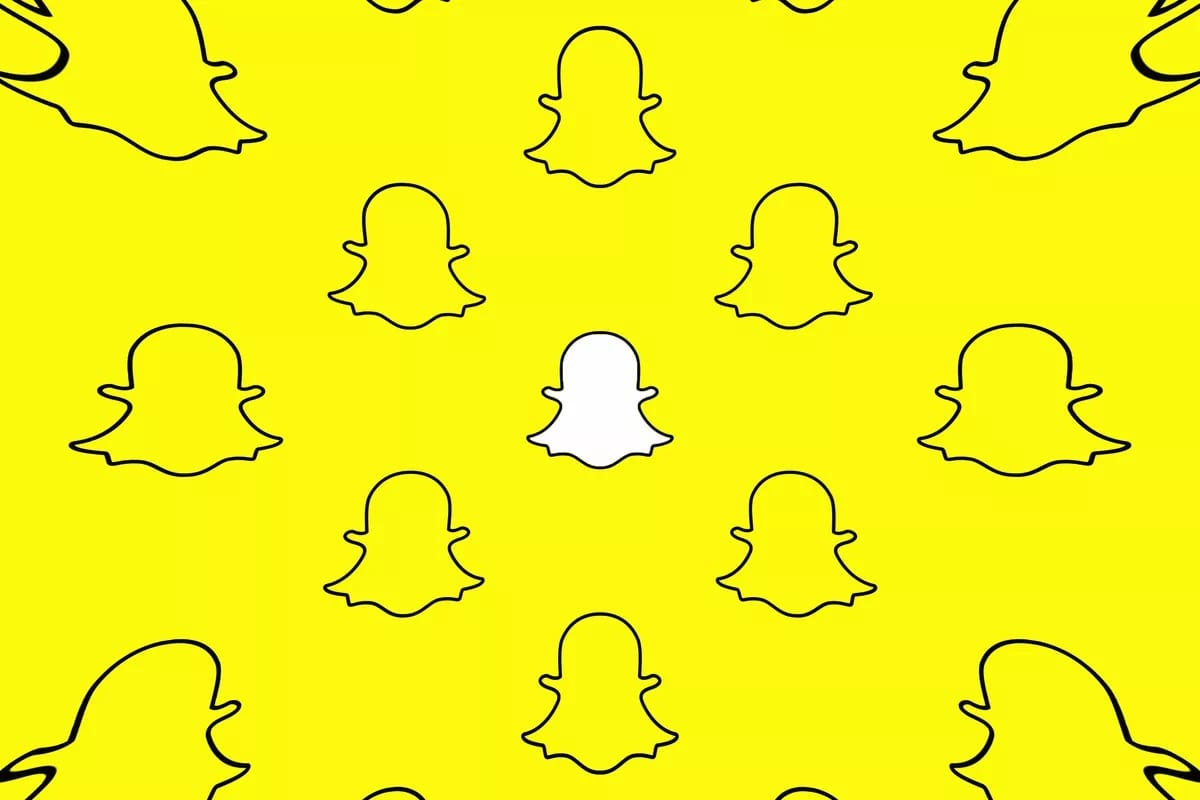
Możliwe, że Snapchat przestał działać poprawnie na urządzeniu z Androidem lub masz wiele problemów z poprawnym działaniem. Proste rozwiązanie może zadziałać w przypadku problemów z aplikacją. Możliwe, że aplikacja lub Twoje urządzenie ma określoną awarię. Po ponownym uruchomieniu aplikacji możemy ponownie uruchomić wszystkie jej procesy, aby znów działała normalnie.
Na tym urządzeniu musimy zamknąć Snapchata z menu ostatnich aplikacji (naciśnij środkowy przycisk na dole urządzenia mobilnego, aby otworzyć aplikację i naciśnij ponownie, aby ją zamknąć). Następnie ponownie otworzymy aplikację na urządzeniu. Po wykonaniu tej czynności aplikacja powinna działać poprawnie na naszym urządzeniu z Androidem. Często korzystamy z tego prostego rozwiązania, zwłaszcza gdy aplikacja zawiesza się lub doświadcza tymczasowej awarii.
Uruchom ponownie telefon
Jak wspomnieliśmy wcześniej, zdarzają się sytuacje, w których aplikacja działa nieprawidłowo lub przestaje działać z powodu problemów z procesami aplikacji lub telefonu. W tych przypadkach, uruchom ponownie nasz telefon to jedno z najczęstszych rozwiązań. Na przykład Snapchat może działać nieprawidłowo z powodu jednego z procesów działających na naszych telefonach. Dlatego po ponownym uruchomieniu naszych urządzeń możemy zatrzymać wszystkie działające na nich procesy, także te, które sprawiały problemy.
Na początek musisz zachować przytrzymaj przycisk zasilania na urządzeniu mobilnym, aby otworzyć menu ekranowe. Następnie wybierz opcję Resetuj. Telefon uruchomi się ponownie po kilku minutach i będziesz mógł ponownie uzyskać do niego dostęp. Po ponownym uruchomieniu urządzenia wprowadź kod PIN, aby odzyskać dostęp. Jeśli tak się już stało, możesz ponownie użyć Snapchata. Jeśli sieć społecznościowa znów działa poprawnie, prawdopodobnie już to zrobiłeś.
Cały czas możemy z tego korzystać rozwiązanie do rozwiązywania problemów z aplikacją lub grą z Androida. Jest prosty, ale wydajny i nadal działa dobrze. Jest szybki i bezproblemowy, więc warto to robić za każdym razem.
Połączenie internetowe

Snapchat może nie działać poprawnie ponieważ połączenie internetowe jest słabe. Jeśli nasze połączenie internetowe zostanie przerwane, nie będziemy mogli normalnie korzystać ze Snapchata. Jeśli nie możemy sprawdzić stanu naszego połączenia, możemy w ogóle nie być w stanie korzystać ze Snapchata. Może nie być możliwe normalne korzystanie z niego lub nawet korzystanie z aplikacji w ogóle. Dlatego ważne jest, aby sprawdzić stan naszego połączenia, aby uniknąć problemów. Nasze połączenie możemy ocenić na różne sposoby:
-
- Zmień połączenie: Jeśli korzystasz z komórkowej transmisji danych, przełącz się na Wi-Fi (lub odwrotnie). Na przykład Twoje obecne połączenie może być zerwane lub przerwane. Przełączając się na inne połączenie, możemy wrócić do dobrych prędkości pobierania i móc normalnie korzystać ze Snapchata.
- Otwórz inne aplikacje: Możesz przetestować swoje połączenie internetowe, otwierając inne programy, które wymagają połączenia z Internetem (takie jak Google Chrome). Jeśli uważasz, że połączenie jest w porządku, możesz to zrobić.
- Test szybkości: Test szybkości może pomóc w określeniu szybkości połączenia internetowego. Może być kilka powodów, dla których Snapchat nie działa poprawnie. Test prędkości powie nam, jak szybkie jest w tej chwili nasze połączenie i czy to jest przyczyną problemu.
aktualizacje
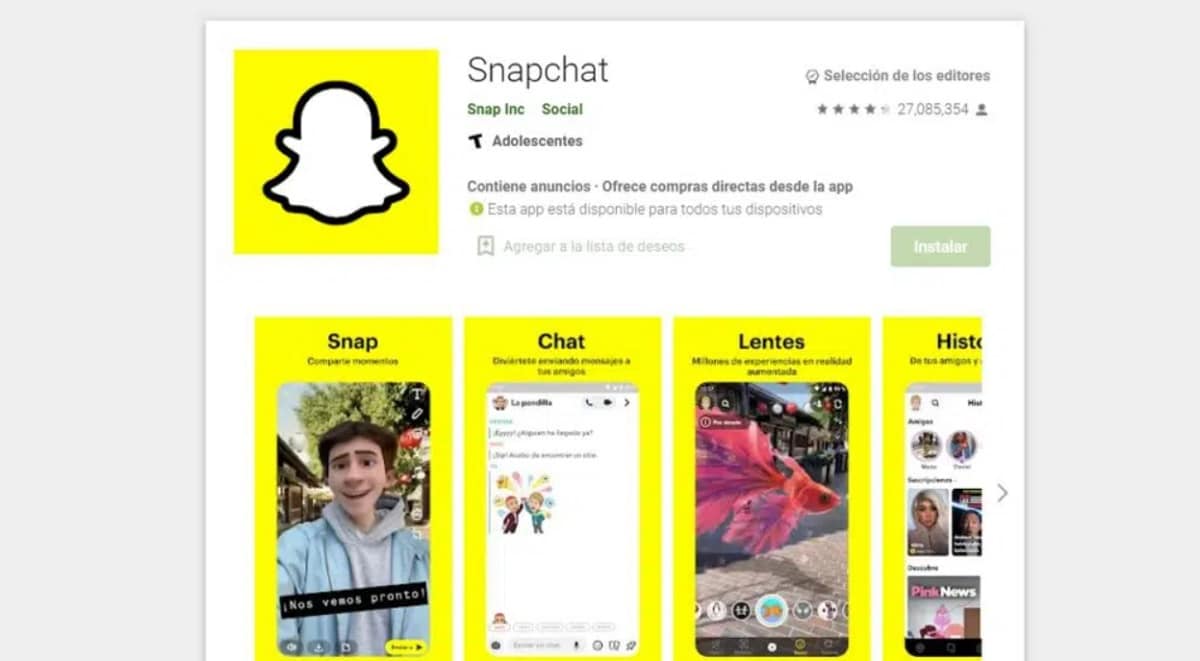
Powodem, dla którego Snapchat nie działa, może być to, że musimy uaktualnić aplikację. Czasami stara wersja aplikacji mobilnej zaczyna mieć problemy z wydajnością, co prowadzi do punktu, w którym nie nadaje się do użytku. Jeśli potrzebujemy zaktualizować aplikację, musimy najpierw sprawdzić, czy w sklepie Google Play jest dostępna nowsza wersja aplikacji. Jest to zwykle skuteczna metoda, która rozwiązuje problemy z funkcjonalnością. Kilka naszych problemów ze Snapchatem zaczęło się po jego aktualizacji. Drugą stroną medalu jest to, że nowa wersja aplikacji może powodować problemy na telefonie. Wielu z was miało takie sytuacje.
Możemy zdecydować zainstaluj ponownie starą wersję aplikacji, jeśli wybierzemy drugą opcję. Instalacja starej wersji zajmuje trochę czasu, ale możemy być pewni, że Snapchat będzie działał normalnie na naszym telefonie. Ufamy twórcy aplikacji, jeśli zdecydujemy się poczekać na nową aktualizację. Chociaż aktualizacje zawierające wiele błędów są zwykle przeglądane po krótkim czasie, prawdą jest, że zwykle tak jest.
Wyczyść pamięć podręczną Snapchata

Często używamy pamięć podręczna, aby naprawić zepsute aplikacje. Pamięć podręczna to urządzenie pamięci masowej, które zapisuje dane podczas korzystania z aplikacji na Androida. Przykładem może być to, że może przyspieszyć otwieranie aplikacji. Jeśli pamięć podręczna gromadzi się na urządzeniu z Androidem, może być zaśmiecona, a w konsekwencji spowolnić działanie aplikacji. To jest powód, dla którego Snapchat nie działa teraz.
Te problemy można rozwiązać czyszczenie pamięci podręcznej aplikacji. Te kroki są bardzo łatwe do wykonania i można je wykonać na dowolnym urządzeniu z Androidem. Tutaj wyjaśniamy, jak to zrobić:
- Otwórz Ustawienia na swoim urządzeniu.
- Następnie przejdź do sekcji Aplikacje.
- Wewnątrz znajdź Snapchata na wyświetlonej liście.
- Następną rzeczą jest wejście do wspomnianej aplikacji, klikając ją.
- Teraz spójrz na sekcję Pamięć i naciśnij Wyczyść pamięć podręczną lub Wyczyść dane.
- Poczekaj na zakończenie procesu i gotowe.
Najprawdopodobniej Snapchat będzie działał ponownie po wyczyszczeniu pamięci podręcznej. Pierwsze uruchomienie aplikacji po wyczyszczeniu pamięci podręcznej może potrwać nieco dłużej, ale nie powinno być problemów z wydajnością aplikacji, dlatego powinniśmy byli na dobre położyć kres tym problemom.
